За последние несколько лет Защитник Windows неуклонно укреплялся. Но есть один недостаток в антивирусе, который поставляется с Windows 10.
Параметр защиты от вымогателей отключен по умолчанию, даже если он доступен как собственный вариант с момента выпуска Windows 10 версии 1709.
Первоначально меня это смутило, но потом я подумал, что Защитник Windows может определить законное приложение как угрозу и заблокировать его, а это не то, чего хочет пользователь.
Существует довольно много сторонних программ по борьбе с вымогателями, и они также страдают от ложных положительных проблем. Ознакомьтесь с нашими обзорами AppCheck AntiRansomware, Acronis Ransomware Protection, TrendMicro Ransombuster или нашим обзором программного обеспечения Anti-Ransomware для Windows, чтобы начать работу.
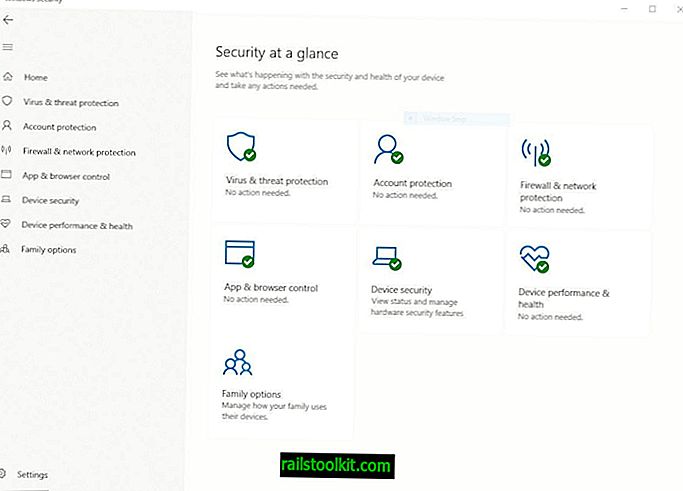
Для тех, кто не знает, вымогателей является одной из самых смертоносных форм вредоносных программ. Он молча зашифровывает ваши данные (картинки, видео, документы обычно являются целевыми), тем самым не давая вам доступа к ним.
Он может даже заблокировать загрузчик при перезагрузке / выключении компьютера. Вредоносная программа отображает экран, требующий выкуп от пользователя, который обычно включает адрес платежа в криптовалюте, на который вам нужно отправить деньги.
Нет никаких гарантий, что платеж предоставит ключ разблокировки, необходимый для восстановления доступа к файлам, которые вымогатель зашифровал во время работы в системе. Атаки вымогателей часто сопровождаются таймером, чтобы добавить еще один слой давления к требованию вымогателей. Пострадавших пользователей просят заплатить сумму вовремя, так как они не смогут больше расшифровывать свои файлы, когда таймер истекает.
Инструменты дешифрования доступны для некоторых типов вымогателей, но они выпускаются после вспышки обычно и не доступны с самого начала.
Многие компании, больницы и пользователи уже стали жертвами вымогателей. Возможно, вы слышали о шуме, вызванном во всем мире вымогательством WannaCry в 2017 году, и это только один из примеров того, как вымогатели вызывают хаос во всем мире.
Помимо того, что нужно быть очень осторожным при использовании компьютера, есть только несколько вариантов защиты от атак вымогателей. Двумя наиболее эффективными являются резервные копии и программное обеспечение безопасности, которое защищает от вымогателей.
Как включить защиту от вымогателей в Защитнике Windows
1. Откройте панель безопасности Windows, дважды щелкнув значок панели задач Защитника (или используйте приложение «Настройки» и выберите «Обновление и безопасность»> «Безопасность Windows»).
2. Нажмите Защита от вирусов и угроз.

3. Прокрутите вниз до Защита от вымогателей.
4. Нажмите «Управление защитой от вымогателей» (нажмите «ОК» во всплывающем окне «Контроль учетных записей», если оно отображается).
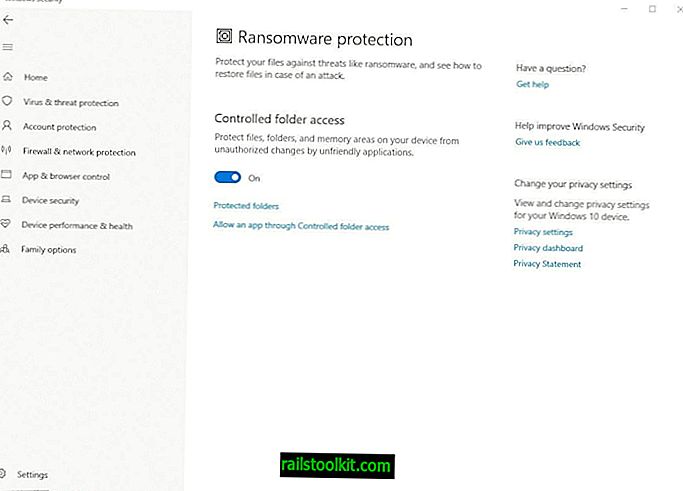
5. На следующей странице вы найдете переключатель для доступа к контролируемым папкам. Включить опцию. Вот и все.
Большинство антивирусных программ используют поведенческое сканирование для предотвращения атак нулевого дня (новых или неопознанных вредоносных программ). Другими словами, они отслеживают службы вашего компьютера, приложения, все, что находится в фоновом режиме, на предмет подозрительной активности. Например, когда безвредный файл пытается получить доступ к папке с документами для выполнения скрипта, который шифрует файлы в нем, Защитник Windows остановит вредоносное ПО для защиты ваших данных. Это своего рода метод предотвращения вторжений или предотвращения взлома.
По умолчанию защита от вымогателей распространяется только на определенные папки. Чтобы просмотреть защищенные, нажмите на опцию Защищенные папки. Это просто пользовательские папки, такие как Документы, Изображения, Видео, Музыка, Рабочий стол, Избранное по умолчанию.
Совет : добавьте заблокированные программы в белый список Controlled Folder Access
Итак, что произойдет, если вымогатель предназначается для файлов в других папках? На файлы влияют, если вымогатель не помещен в карантин, прежде чем он начнет шифровать файлы на устройстве. К счастью, есть способ их обезопасить.
В верхней части экрана защищенных папок есть параметр «Добавить защищенную папку». Нажмите на нее и выберите любую папку, которую хотите, и она будет защищена Защитником Windows. Папки могут быть в любом разделе или на жестком диске: они будут защищены функцией.
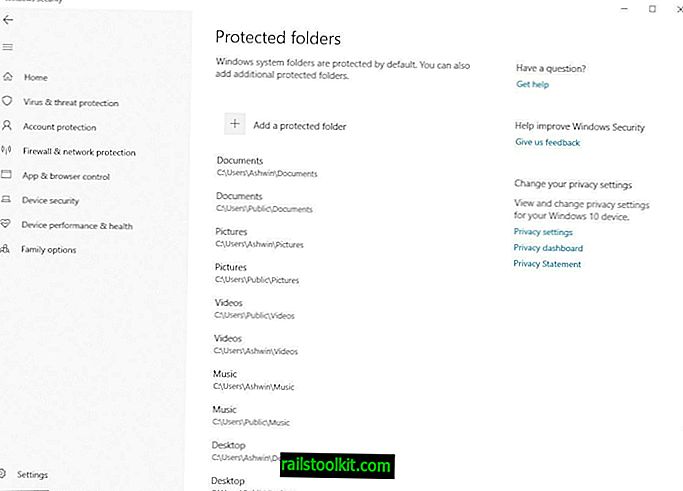
Этот метод не полностью защищен от ошибок, но лучше, чем ничего. Вы также можете регулярно создавать резервные копии своих данных на внешнем диске. Не забудьте проверить ConfigureDefender для большего контроля.
Обычно мы просим вас поделиться тем, какие программы вы используете. На этот раз я хочу спросить вас кое-что еще. Вы когда-нибудь видели компьютер, подверженный вымогательству? Как это было решено?














